Jak dodać opcję "Bezpieczne usuwanie" do menu kontekstowego systemu Windows
Ludzie, którzy wiedzą, jak odzyskać pliki, nawet jeśli zostały usunięte przez Kosz. Możesz użyć narzędzia SDelete firmy Microsoft, aby usunąć pliki nie do odzyskania. SDelete nie jest jednak świetną alternatywą, jeśli musisz używać go wielokrotnie lub nie czujesz się komfortowo korzystając z tak skomplikowanego w obsłudze narzędzia.
Alternatywnie można wykorzystać SDeleteGUI, nieskomplikowane narzędzie programowe, które dodaje funkcję bezpiecznego usuwania do menu kontekstowego w systemie Microsoft Windows. Pozwolę sobie wyjaśnić ten proces.
Co to jest SDelete firmy Microsoft Sysinternals?
Microsoft Sysinternals to zestaw bezpłatnych narzędzi programowych zaprojektowanych specjalnie dla systemu operacyjnego Windows, zapewniających użytkownikom możliwość skutecznego administrowania, diagnozowania i rozwiązywania problemów w ich systemach komputerowych i aplikacjach.
SDelete to narzędzie z pakietu Systernals, które spełnia wymagania określone przez Departament Obrony Stanów Zjednoczonych w zakresie bezpiecznego usuwania plików. To wszechstronne narzędzie umożliwia użytkownikom nieodwracalne usuwanie plików, zapewniając, że nie można ich odzyskać zarówno za pomocą bezpłatnych, jak i zastrzeżonych aplikacji do odzyskiwania danych.
Rzeczywiście, korzystanie z SDelete może stanowić skomplikowane wyzwanie dla osób niezaznajomionych z poruszaniem się po Wierszu polecenia lub CMD w systemach operacyjnych Windows. Co więcej, ingerencja w pliki systemowe może nie spodobać się każdemu. Proces korzystania z SDelete jest również czasochłonny i niepraktyczny w przypadku wielokrotnego przeprowadzania trwałego usuwania plików.
Alternatywnie, można wykorzystać graficzny interfejs użytkownika SDelete do skutecznego usuwania plików nieodwracalnie poprzez włączenie funkcji bezpiecznego usuwania w menu kontekstowym systemu Windows.
Jak skonfigurować SDelete GUI
SDelete GUI to eleganckie narzędzie programowe, które umożliwia użytkownikom włączenie, dostosowanie i wyeliminowanie funkcji bezpiecznego usuwania w menu kontekstowym wybranych plików lub folderów w systemie operacyjnym Microsoft Windows.
Proces korzystania z SDel
⭐ Pobierz plik SDelete-Gui.exe ze strony GitHub.
Kliknij dwukrotnie plik wykonywalny SDelete-Gui.exe, a po otrzymaniu monitu od Kontroli konta użytkownika (UAC) odpowiedz twierdząco, klikając “Tak”, aby kontynuować proces instalacji lub wykonywania.
⭐ Na ekranie pojawi się okno konfiguracji SDelete GUI. Pliki SDelete z Sysinternals również zostaną pobrane, ale jeśli z jakiegoś powodu tak się nie stanie, możesz pobrać pliki SDelete ze strony Sysinternals SDelete download .
W oknie konfiguracji można wybrać, ile przebiegów ma wykonać aplikacja, aby wyeliminować wszelkie ślady pliku lub folderu z komputera. 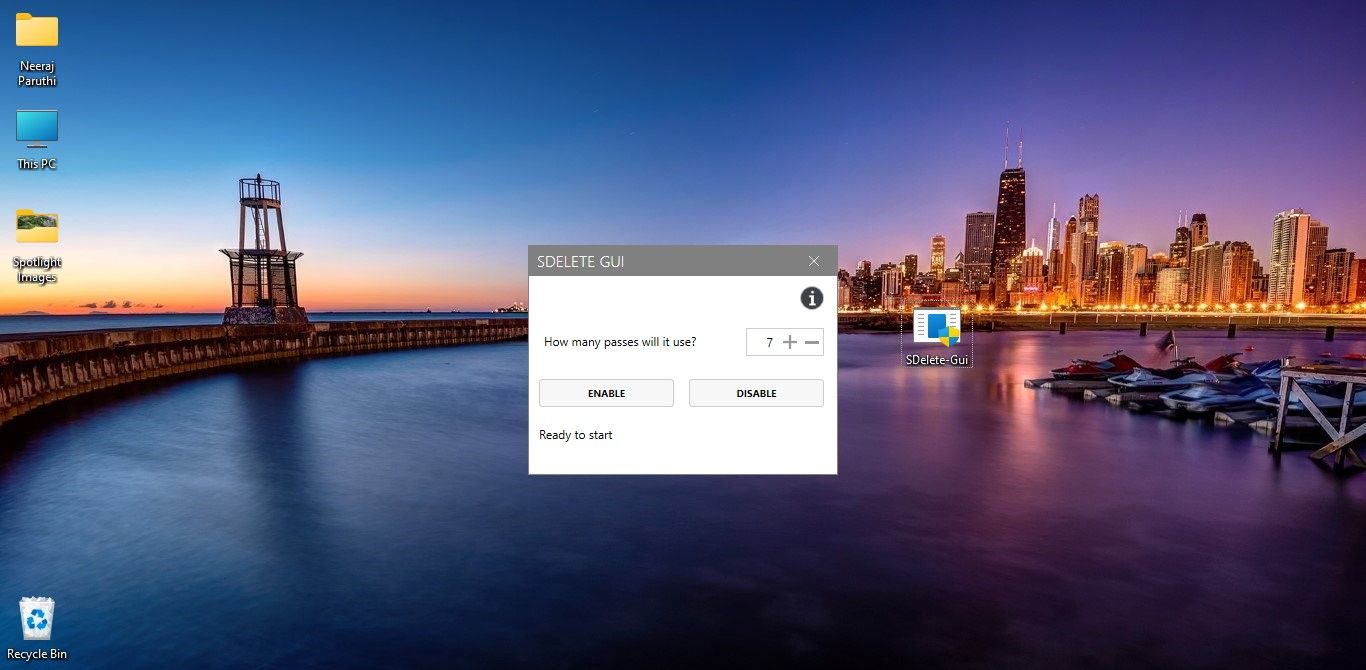 Domyślna liczba przejść wynosi 10, aby usunąć pliki i foldery bez możliwości ich odzyskania. Jeśli chcesz zwiększyć tę liczbę, możesz ustawić ją na maksymalnie 100 przebiegów lub zmniejszyć ją do minimum jednego przebiegu.
Domyślna liczba przejść wynosi 10, aby usunąć pliki i foldery bez możliwości ich odzyskania. Jeśli chcesz zwiększyć tę liczbę, możesz ustawić ją na maksymalnie 100 przebiegów lub zmniejszyć ją do minimum jednego przebiegu.
Jak dodać opcję “Bezpieczne usuwanie” do menu kontekstowego za pomocą SDelete GUI
Po wybraniu liczby przebiegów (w tym przykładzie wybierzemy siedem przebiegów) kliknij Włącz w oknie konfiguracji. W oknie pojawi się komunikat potwierdzający, że SDelete użyje 7 przebiegów. 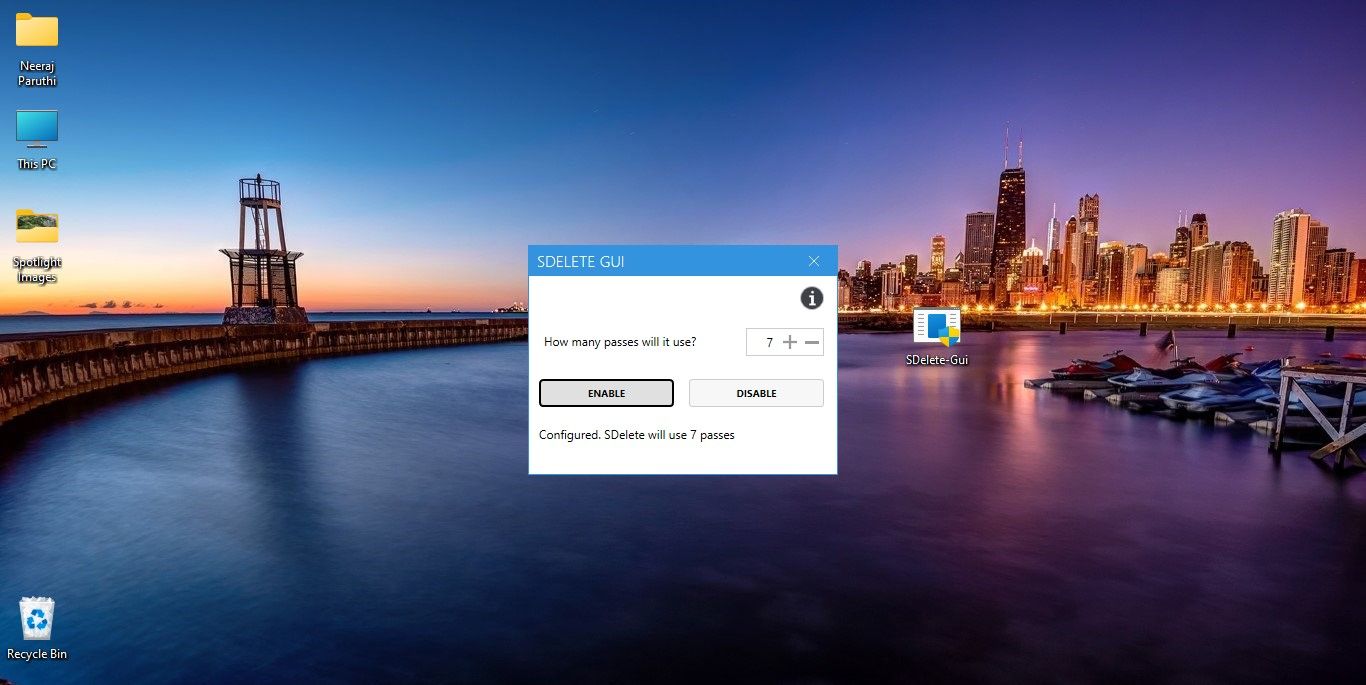 Kliknięcie Enable spowoduje również zainstalowanie opcji Secure Delete w menu prawego przycisku myszy systemu Windows na komputerze. Zobaczysz ją w menu po kliknięciu prawym przyciskiem myszy pliku lub folderu, który chcesz usunąć. W systemie Windows 11 po kliknięciu pliku prawym przyciskiem myszy kliknij opcję Pokaż więcej opcji, aby otworzyć menu i zobaczyć w nim opcję Bezpieczne usuwanie. Jeśli korzystasz z systemu Windows 10, opcja Bezpieczne usuwanie będzie widoczna w menu kontekstowym po kliknięciu pliku prawym przyciskiem myszy.
Kliknięcie Enable spowoduje również zainstalowanie opcji Secure Delete w menu prawego przycisku myszy systemu Windows na komputerze. Zobaczysz ją w menu po kliknięciu prawym przyciskiem myszy pliku lub folderu, który chcesz usunąć. W systemie Windows 11 po kliknięciu pliku prawym przyciskiem myszy kliknij opcję Pokaż więcej opcji, aby otworzyć menu i zobaczyć w nim opcję Bezpieczne usuwanie. Jeśli korzystasz z systemu Windows 10, opcja Bezpieczne usuwanie będzie widoczna w menu kontekstowym po kliknięciu pliku prawym przyciskiem myszy. 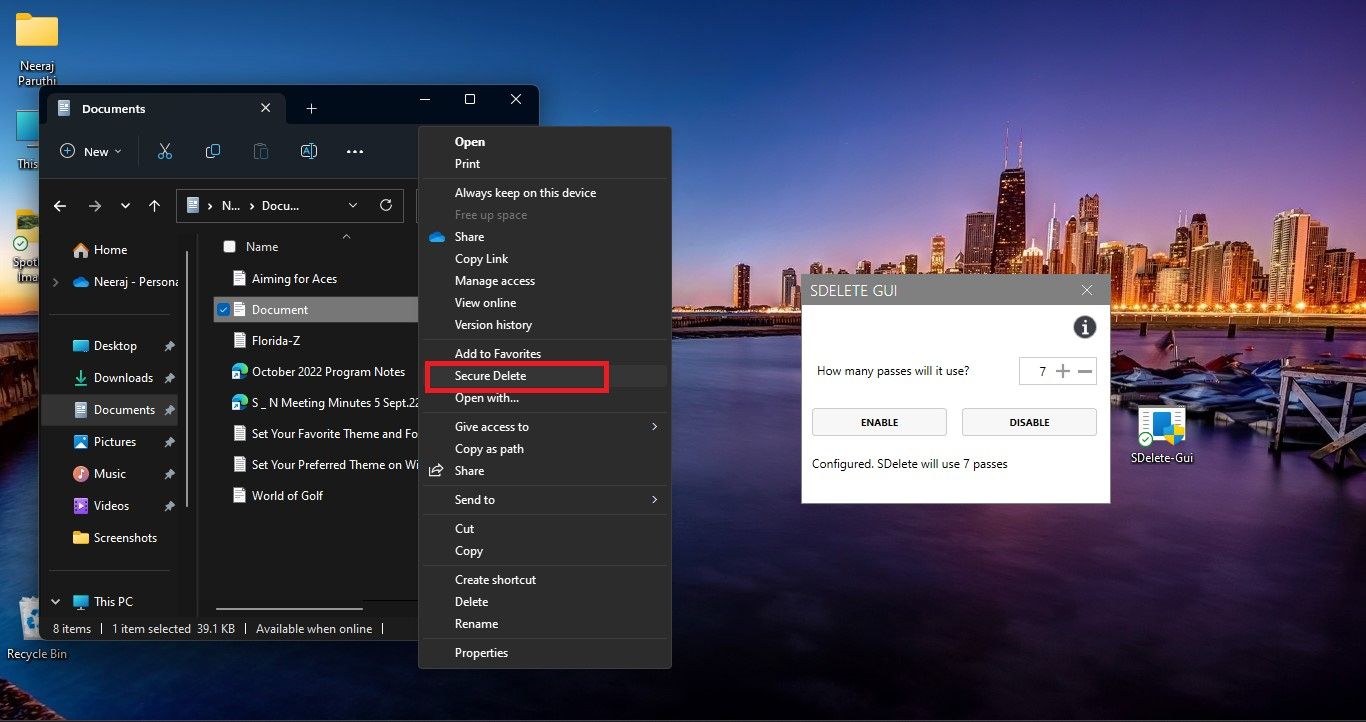 Ponieważ SDelete GUI używa plików SDelete Sysinternals, przy pierwszej próbie usunięcia pliku na ekranie pojawi się umowa licencyjna Sysinternals. Aby ją zaakceptować, należy kliknąć przycisk Agree.
Ponieważ SDelete GUI używa plików SDelete Sysinternals, przy pierwszej próbie usunięcia pliku na ekranie pojawi się umowa licencyjna Sysinternals. Aby ją zaakceptować, należy kliknąć przycisk Agree. 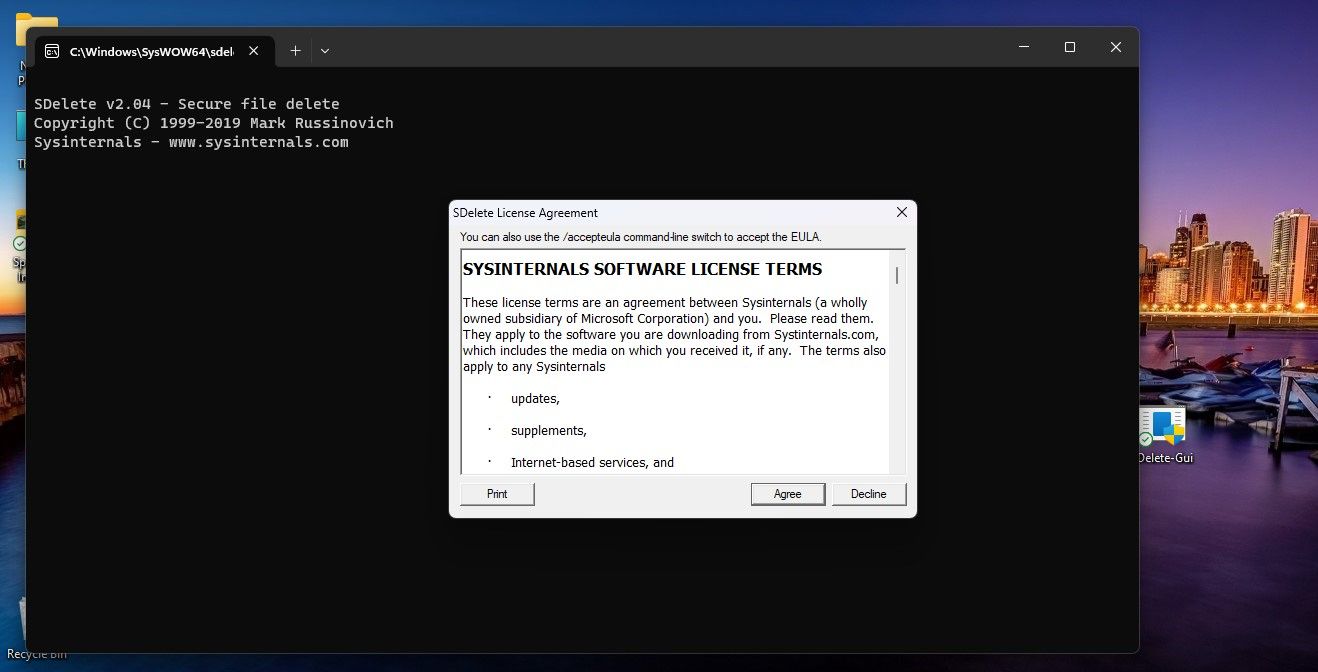 Gdy to zrobisz, plik, który kliknąłeś prawym przyciskiem myszy, aby usunąć, zniknie z jego lokalizacji, ponieważ zostałby trwale usunięty poza możliwością odzyskania przez SDelete GUI. Następnie opcja Bezpieczne usuwanie będzie zawsze dostępna w menu po kliknięciu prawym przyciskiem myszy, umożliwiając usuwanie plików i folderów jednym kliknięciem.
Gdy to zrobisz, plik, który kliknąłeś prawym przyciskiem myszy, aby usunąć, zniknie z jego lokalizacji, ponieważ zostałby trwale usunięty poza możliwością odzyskania przez SDelete GUI. Następnie opcja Bezpieczne usuwanie będzie zawsze dostępna w menu po kliknięciu prawym przyciskiem myszy, umożliwiając usuwanie plików i folderów jednym kliknięciem.
Po wybraniu opcji “Bezpieczne usuwanie” z menu kontekstowego w GUI SDeluge nie pojawi się żadne okno dialogowe ani monit o potwierdzenie. W konsekwencji, po wykonaniu tej czynności, przywrócenie usuniętych danych będzie niemożliwe.
Jak usunąć opcję “Secure Delete” z menu prawego przycisku myszy za pomocą graficznego interfejsu użytkownika SDelete
Jeśli zdecydujesz się odroczyć korzystanie z graficznego interfejsu użytkownika SDelete na czas nieokreślony lub wolisz wyeliminować funkcję Secure Delete z menu kontekstowego, które pojawia się po wykonaniu akcji kliknięcia prawym przyciskiem myszy, wystarczy kliknąć opcję “Wyłącz”, a następnie zamknąć portal konfiguracyjny.
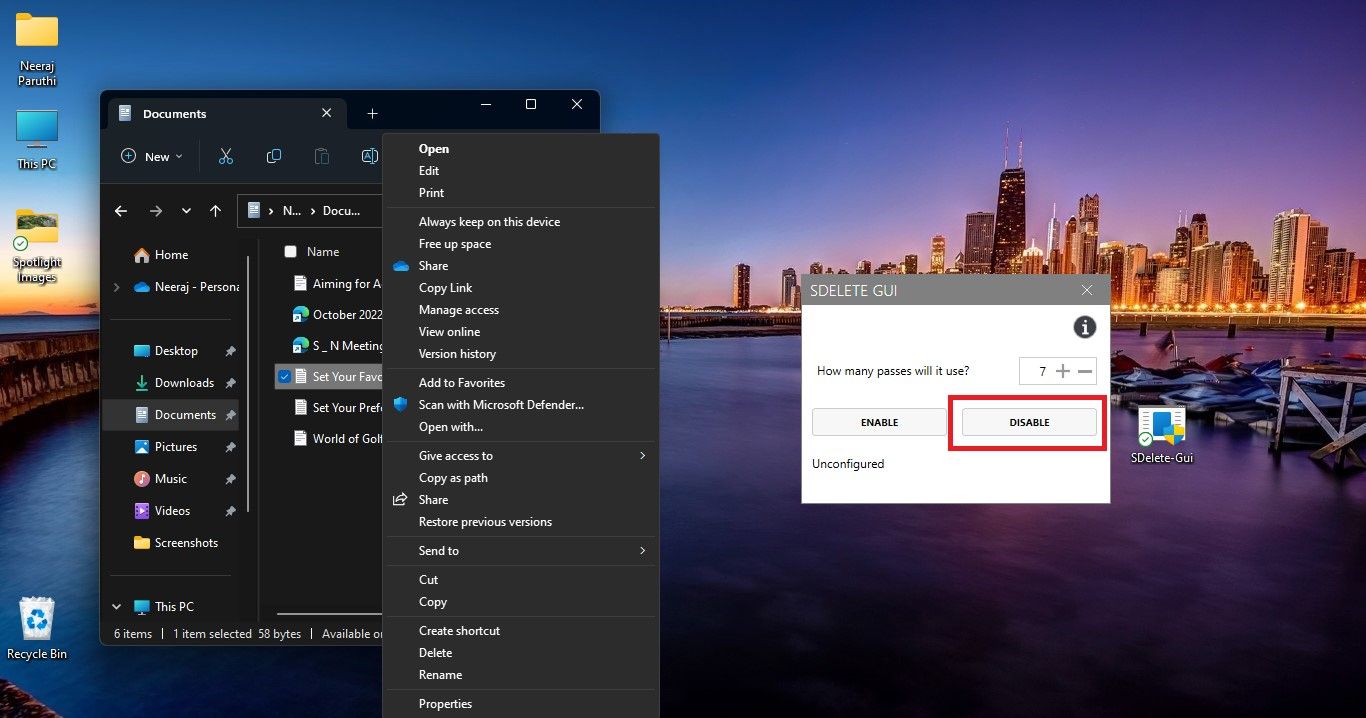
Po wykonaniu akcji kliknięcia prawym przyciskiem myszy na dowolnym pliku, należy zauważyć brak pozycji “Bezpieczne usuwanie” w menu kontekstowym.
Uczyń usunięte pliki niemożliwymi do odzyskania za pomocą zaledwie dwóch kliknięć w systemie Windows
Rzeczywiście, graficzny interfejs użytkownika dostarczany przez narzędzie SDelete for SysInternals do bezpiecznego usuwania jest wygodnym i skutecznym sposobem zapewnienia bezpieczeństwa danych. Zamiast zapoznawać się z interfejsem wiersza poleceń (CLI) w celu prawidłowego usunięcia plików, aplikacja ta usprawnia proces poprzez proste kliknięcie prawym przyciskiem myszy. Wybierając opcję “Secure Delete” na dowolnym pliku lub folderze, użytkownicy mogą skutecznie wyeliminować poufne informacje w nieodwracalny sposób.